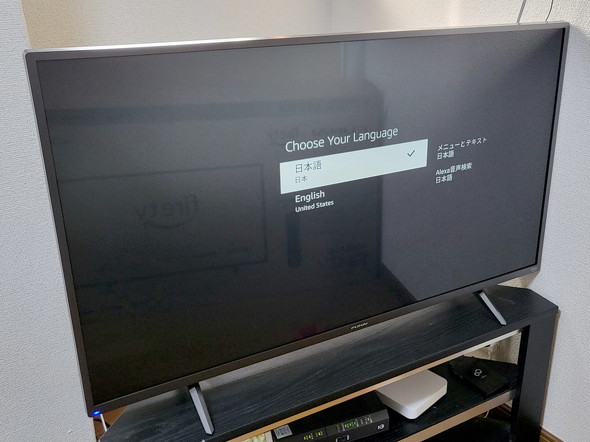「FUNAI Fire TVスマートテレビ」を買ったらどうすればいい? セットアップにチャレンジ!【2022年3月版】(2/2 ページ)
ステップ2:電源を入れてセットアップを開始する
ケーブル類をつなぎ終わったら、テレビの電源を入れます(コンセントを抜いた後の起動は、少し時間がかかる場合があります)。
電源は、本体右側の電源ボタンかリモコンの電源ボタンを押せば入ります。リモコンには乾電池に入れておくことを忘れないようにしましょう。
起動後のセットアップの流れは、大きく「Fire TVとしてのセットアップ」と「テレビとしてのセットアップ」の2パートに分かれます。事前にスマートフォンで「Fire TVアプリ」(Android版/iPhone/iPad版)をインストールした上で、Amazonアカウントでログインしておくとセットアップ手順が大幅に簡略化されます。
Fire TVアプリを使う場合、Fire TVとしてのセットアップの流れは以下の通りとなります。
- テレビの電源を入れる
- 表示/Alexaで利用する言語を選択する(日本語または英語のみ対応)
- スマホのFire TVアプリを起動する(以後、スマホを操作)
- 「新しいデバイスをセットアップ」をタップする
- 「ストリーミングデバイス」項目にある「Fire TV」をタップ
- 位置情報へのアクセスを許可する(許可を与えていない場合)
- 「続ける」をタップする
- 無線LANの接続情報とAmazonアカウントの情報がコピーされるのを待つ(以後、付属のリモコンまたはアプリのリモコン機能で操作)
- 本体ソフトウェアの更新を確認
- 本体ソフトウェアの更新をダウンロードして再起動(更新がある場合)
- テレビにコピーしたAmazonアカウントを使うかどうか聞かれたら「続ける」を選択
- 他のFire TVシリーズの設定内容(アプリ、機能制限など)を復元するかどうかを選択(Amazonアカウントに他のFire TVシリーズが登録されている場合)
- 設定を復元するFire TVシリーズを選ぶ(復元を選んだ際、アカウントに複数のFire TVシリーズが登録されている場合)
- 機能制限を有効にするかどうか選択する(新規設定をする場合、あるいは復元した設定で「無効」となっている場合)
- 対応する主要アプリを一括インストールするかどうか選択(する場合は「開始」、しない場合は必要ありません」を選ぶ)
- Fire TVの概要を確認したら「OK」を選択
他のFire TVシリーズには存在するリモコンに関連する過程が省かれていること以外は、Fire TVシリーズのセットアップとほぼ同じ手順です。Fire TVシリーズのセットアップをしたことのある人なら、それほど迷うことはないでしょう。
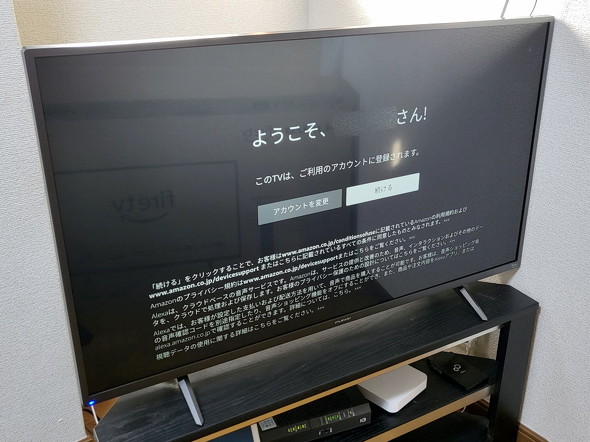 セットアップ前半の流れは、リモコンに関する設定が省かれていること以外はFire TVシリーズと同様です。付属のリモコンだけでもセットアップは可能ですが、Fire TVアプリがあるとセットアップがとても楽になります
セットアップ前半の流れは、リモコンに関する設定が省かれていること以外はFire TVシリーズと同様です。付属のリモコンだけでもセットアップは可能ですが、Fire TVアプリがあるとセットアップがとても楽になりますステップ3:テレビの受信設定をする
セットアップの後半は、このテレビならではといえるテレビの受信設定です。手順は以下の通りです。
- 「番組表アプリに関するプライバシーポリシー」を確認して「承諾」または「拒否」をする
- アンテナ線がつながっていることを確認して「次へ」を選択
- 「郵便番号を入力」を選択し、設置場所の郵便番号を入力
- 郵便番号を正しく入力したら「確定」を選択
- 「都道府県または地域」の中から、設置場所に適したものを選択(標準では先に入力した郵便番号に基づく選択肢が選ばれている)
- 「確定」を選択
- 「スキャン」を選択してしばらく待つ(数分かかります)
- スキャン結果を見て、問題なければ「完了」を選択
これが完了すると、Fire TVで使うプロフィールの選択画面に遷移して「Fire TVを内蔵したテレビ」として利用できるようになります。
まとめ:一番大変なのは(恐らく)設置
Fire TVアプリを使う前提ではありますが、FUNAI Fire TVスマートテレビのセットアップはとても“楽ちん”です。これだけでも、非常に大きなメリットといえます。
強いていうなら、一番の難関は組み立てです。ドライバーを別途用意する必要があることと、ある程度の広さのある平らなテーブルあるいは床が必要なこと、何より1人で設置するのは意外と難しいということは、覚えておきたいことです。
ヤマダデンキでは下取りキャンペーン中!
ヤマダデンキは3月31日まで、FUNAI Fire TVスマートテレビの「発売記念キャンペーン」を開催しています。FUNAI Fire TVスマートテレビの購入時に現在使っているテレビを下取りに出すと、FUNAI Fire TVスマートテレビが4万4000円(税込み)引きで購入できます(※2)。
ヤマダデンキが運営する店舗(ヤマダデンキ、マツヤデンキ、ベスト電器)の他、ヤマダウェブコムでの購入分も対象となるので、テレビの買い換えを考えている人はぜひ検討してみてください。
(※2)下取り対象となるテレビには一定の条件があります。詳しくは店舗またヤマダウェブコムに問い合わせてください。ヤマダウェブコムで下取りを申し出て購入した場合は、商品の到着後に所定の方法で下取り品を送付、または近隣のヤマダデンキの店舗に持ち込んでください
関連記事
 「Fire TVスマートテレビ」が日本上陸 今までのFire TVシリーズと何が違う?【2022年2月版】
「Fire TVスマートテレビ」が日本上陸 今までのFire TVシリーズと何が違う?【2022年2月版】
Amazonとヤマダホールディングスがタッグを組んで、Fire TVを統合したスマートテレビを発売します。従来のFire TVシリーズをテレビにつないで使う場合と何が違うのでしょうか。メリットとデメリットと合わせてチェックしてみましょう。【追記/修正】 「Amazon Fire TV Stick 4K Max」を買ったらどうする? セットアップにチャレンジしよう!
「Amazon Fire TV Stick 4K Max」を買ったらどうする? セットアップにチャレンジしよう!
Amazonから4K対応の映像投影デバイス「Amazon Fire TV Stick 4K Max」が登場しました。買った後にすべきことを簡単にまとめてみました。 「Amazon Fire TV Stick 4K Max」を買ったらどうする? セットアップにチャレンジしよう!
「Amazon Fire TV Stick 4K Max」を買ったらどうする? セットアップにチャレンジしよう!
Amazonから4K対応の映像投影デバイス「Amazon Fire TV Stick 4K Max」が登場しました。買った後にすべきことを簡単にまとめてみました。 「Android TV」「Google TV」搭載のスマートテレビは便利? メリットとデメリットをしっかり見極めて選ぼう!【2022年2月版】
「Android TV」「Google TV」搭載のスマートテレビは便利? メリットとデメリットをしっかり見極めて選ぼう!【2022年2月版】
最近、インターネットへの接続機能を強化した「スマートテレビ」が急速に増えています。スマートテレビとはそもそもどのようなものなのでしょうか。そして、どんな長所と短所があるのでしょうか。採用メーカーが一番多い「Android TV」についてチェックしていきましょう。 Googleから新しい映像デバイス「Chromecast with Google TV」登場 従来のChromecastとは何が違う?【比較】
Googleから新しい映像デバイス「Chromecast with Google TV」登場 従来のChromecastとは何が違う?【比較】
Googleから「Chromecast with Google TV」が発売されました。「Chromecast」と名が付いていますが、従来モデルとは違う面があります。簡単にチェックしていきましょう。
Copyright © ITmedia, Inc. All Rights Reserved.
- 今売れている「カップ焼きそば」おすすめ3選&ランキング 日清食品のU.F.O.が1位【2025年12月版】
- アウトドアブランドの「フリースジャケット」おすすめ3選【2025年12月版】
- 「一番気に入りました」【ノースフェイス】の「MA-1タイプのジャケット」が大人気! 「軽くて、着やすくあたたかい」「ポケットが沢山」
- 身軽に行動できる「アニエスベーのバッグ」おすすめ3選 シンプルなデザインも魅力!【2025年12月版】
- 今売れている「ミラーレス一眼カメラ」ランキング&おすすめ【2025年12月版】
- 1万円台限定! 電波ソーラーの「G-SHOCK」おすすめ3選【2025年12月版】
- 「他のコートが着れなくなるかも」【ノースフェイス】の軽くて暖かい「ダウンジャケット」が大好評! 「自転車も無敵」「冬の北海道旅行に」
- 「ほぼ毎日何か蒸しています」【無印】の「竹材せいろ」がやっぱり大人気! 「久々に自分史上大ヒット商品」「とてもおいしい」
- サブバッグにぴったりな「無印良品のバッグ」おすすめ3選【2025年12月版】
- 【付録】大人かわいい「ミッフィーの付録アイテム」3選【2025年12月版】